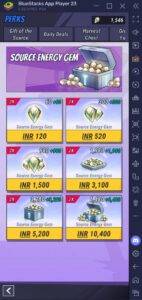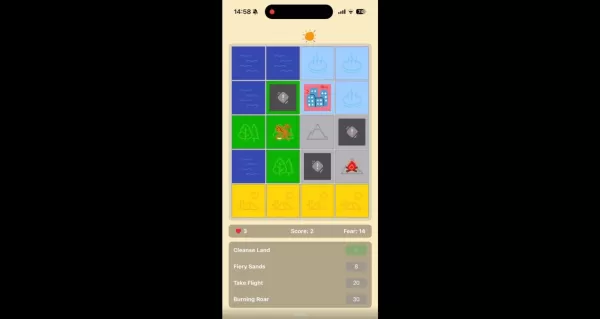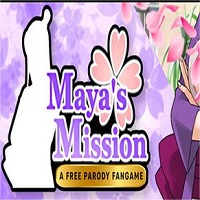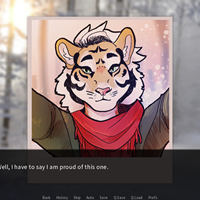MODS आपके गेमिंग अनुभव को *तैयार या नहीं *में महत्वपूर्ण रूप से बढ़ा सकते हैं, लेकिन वे चुनौतियों के अपने सेट के साथ आते हैं। गैर-एमओडी उपयोगकर्ताओं के साथ मल्टीप्लेयर पर प्रतिबंधों तक संभावित गेम अस्थिरता से, यह जानना महत्वपूर्ण है कि उन्हें कैसे प्रबंधित किया जाए। यदि आप *तैयार या नहीं *से सभी मॉड्स को हटाने के लिए देख रहे हैं, तो यहां बताया गया है कि इसे कैसे करना है।
कैसे तैयार या नहीं में मॉड को हटाने के लिए
नेक्सस मॉड मैनेजर के माध्यम से या मैन्युअल रूप से, या mod.io के माध्यम से मैन्युअल रूप से *में MODS स्थापित करने के विभिन्न तरीके हैं। उपयोग की गई विधि के बावजूद, आप इन चरणों का पालन करके आसानी से उन्हें हटा सकते हैं:
- लॉन्च *तैयार या नहीं *।
- इन-गेम मॉड मेनू के माध्यम से सभी मॉड्स से सदस्यता समाप्त करें। यह कदम यह सुनिश्चित करता है कि MODS विलोपन के बाद स्वचालित रूप से कम नहीं होगा।
- बंद *तैयार या नहीं *।
- अपनी लाइब्रेरी में * तैयार या नहीं * पर राइट-क्लिक करें, और गुण चुनें।
- स्थापित फ़ाइलों पर नेविगेट करें और फिर ब्राउज़ पर क्लिक करें।
- गेम के फ़ोल्डर में, * तैयार या नहीं *> सामग्री> पाक पर जाएं। PAKS फ़ोल्डर में सभी सामग्री को हटा दें, फिर फ़ोल्डर को हटा दें।
- Windows+R दबाएं, %LocalAppData %में टाइप करें, और Enter दबाएं। * तैयार या नहीं * फ़ोल्डर खोजें, सहेजे गए> पाक पर नेविगेट करें, और इस पाक फ़ोल्डर को भी हटा दें।
- अब आपने खेल से सभी मॉड हटा दिए हैं। कोई भी समस्या सुनिश्चित करने के लिए, स्टीम में * तैयार या नहीं * पर राइट-क्लिक करें, प्रॉपर्टीज> इंस्टॉल की गई फ़ाइलों पर जाएं, और गेम फ़ाइलों की सत्यापन अखंडता का चयन करें।
यदि आप MODS को पुनर्स्थापित करने की योजना नहीं बना रहे हैं, तो अपने गेम को एक पुनर्स्थापना के साथ एक नई शुरुआत देने पर विचार करें। जबकि आवश्यक नहीं है, यह एक साफ स्लेट सुनिश्चित करने में मदद कर सकता है।
संबंधित: कैसे तैयार करें 'सीरियलाइज़ेशन एरर एक्शन की जरूरत' की जरूरत है या नहीं
आपको मोड को तैयार क्यों करना चाहिए या नहीं?
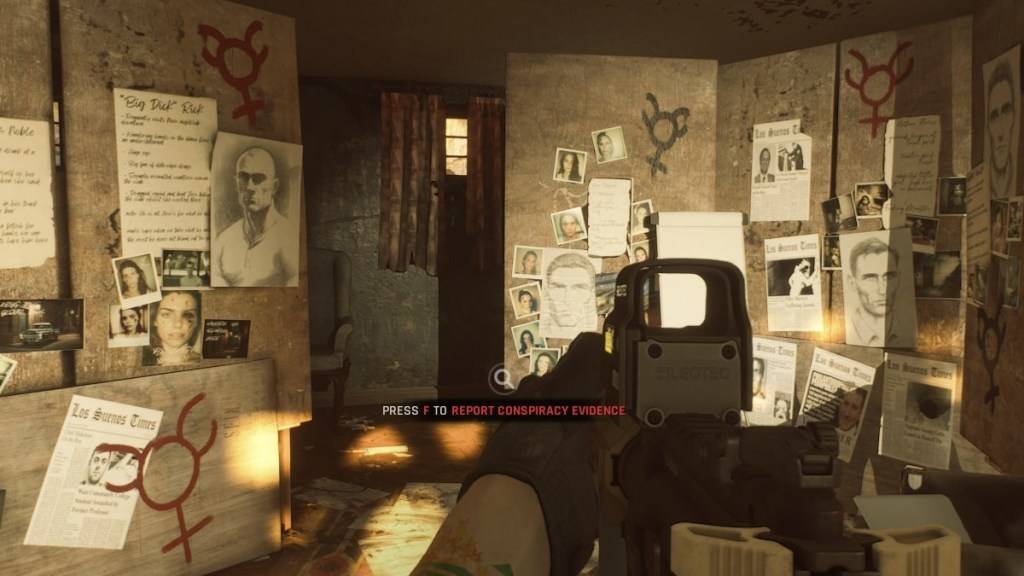
इसके अलावा, MODS स्थापित करने से आप उन दोस्तों के साथ खेलने से रोक सकते हैं जिनके पास समान मॉड नहीं हैं। यदि आप नए लोगों के साथ खेल का आनंद लेना चाहते हैं, तो अपने मॉड्स को हटाना एक आवश्यकता बन जाती है।
*पीसी के लिए तैयार या नहीं अब उपलब्ध है।*